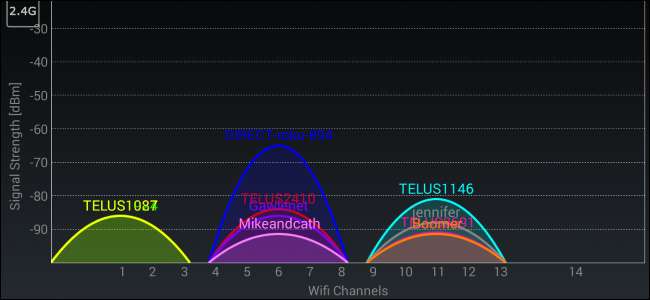
Om du bor i ett lägenhetskomplex har du förmodligen lagt märke till mer än bara de passivt aggressiva nätverks-ID: n som dina grannar använder - mycket troligt att du har haft problem med att dina trådlösa anslutningar tappar eller bara inte är så snabba som du ' gillar. Detta har ofta att göra med Wi-Fi-kanalerna i ditt område.
Om du använder samma Wi-Fi-kanal som många av dina grannar kommer du att uppleva mycket störningar i deras nätverk - så det är bäst att välja en annan kanal med färre personer på den. När du gör det minskar du störningen och förbättra din WI-Fi-signal .
Det första steget är dock att ta reda på vilken kanal som är minst överbelastad i ditt område. Dessa verktyg hjälper dig att identifiera vilka nätverk i närheten som använder vilka kanaler.
Observera att Wi-Fi-kanaler överlappar varandra med närliggande kanaler. Kanalerna 1, 6 och 11 används oftast för 2,4 GHz Wi-Fi, och dessa tre är de enda som inte överlappar varandra.
Windows: NirSoft WifiInfoView
Vi rekommenderade tidigare inSSIDer för detta på Windows, men det har blivit betald programvara. Du vill antagligen inte betala $ 20 bara för att ta reda på vilken Wi-Fi-kanal som är perfekt, så använd ett gratis verktyg istället.
Xirrus Wi-Fi-inspektör är mycket kraftfull, men det är lite överdrivet för detta. Vi gillade istället NIrSofts WifiInfoView - dess enkla gränssnitt gör jobbet och det behöver ingen installation. Starta verktyget, leta reda på kanalhuvudet och klicka på det för att sortera efter Wi-Fi-kanal. Här kan vi se att kanal 6 ser lite rörig ut - vi kanske vill byta till kanal 1 istället.
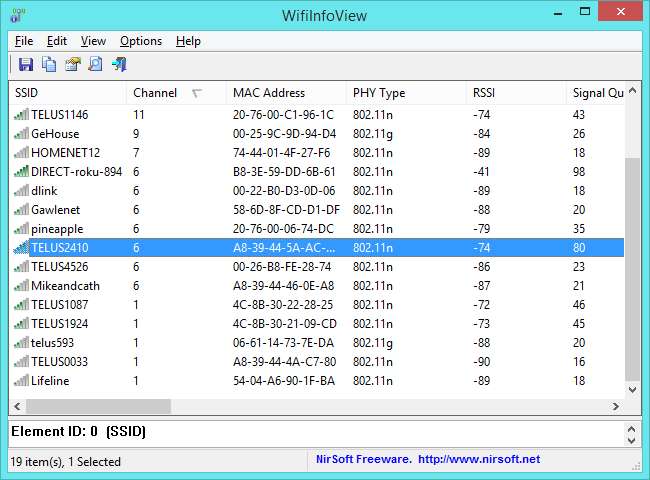
Mac: Trådlös diagnostik
Tro det eller ej, macOS har faktiskt integrerat den här funktionen. För att komma åt den håller du Alternativ-knappen och klickar på Wi-Fi-ikonen i menyraden högst upp på skärmen. Välj "Öppna trådlös diagnostik."
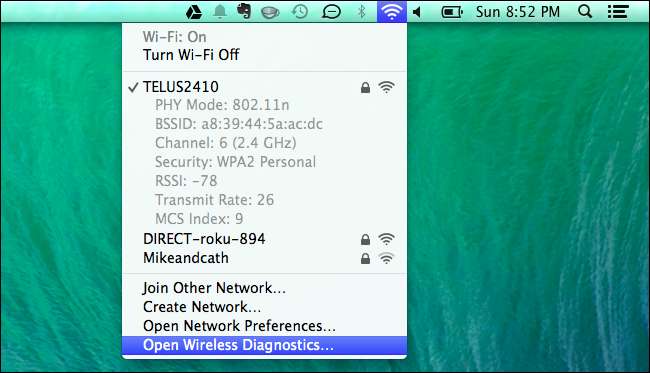
Ignorera guiden som visas. Klicka istället på fönstermenyn och välj Verktyg.
Välj fliken Wi-Fi Scan och klicka på Scan Now. Fälten "Bästa 2,4 GHz-kanaler" och "Bästa 5 GHz" -kanaler rekommenderar de perfekta Wi-Fi-kanalerna du ska använda på din router.
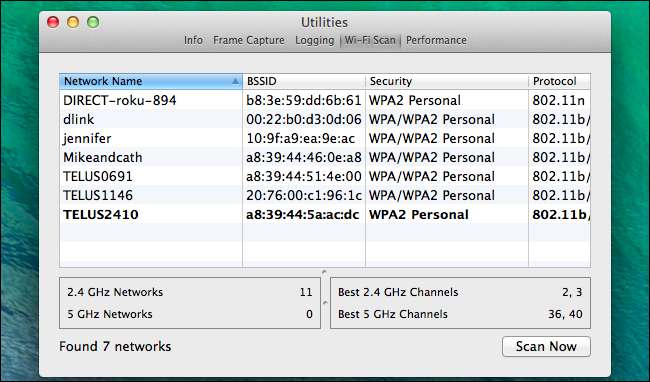
Linux: iwlist-kommandot
Du kan använda en grafisk app som Wifi Radar för detta på Linux, men du måste installera den först. Istället kan du lika gärna använda terminalen. Kommandot här installeras som standard på Ubuntu och andra populära Linux-distributioner , så det är den snabbaste metoden. Var inte rädd för terminalen!
Öppna en terminal och kör följande kommando:
sudo iwlist wlan0 scan | grep \(Channel
Läs kommandot för att se vilka kanaler som är mest trafikerade och fatta ditt beslut. På skärmdumpen nedan ser kanal 1 minst ut.
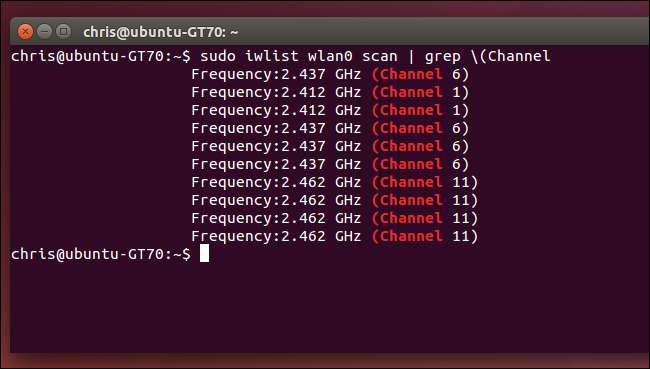
Android: Wifi-analysator
RELATERAD: Hur man får en bättre trådlös signal och minskar störningar av trådlöst nätverk
Om du vill söka efter Wi-Fi-kanaler på din telefon istället för din dator är det enklaste programmet vi har hittat Wifi Analyzer på Android. Installera bara gratisappen från Google Play och starta den. Du ser en översikt över de trådlösa nätverken i ditt område och vilka kanaler de använder.
Tryck på Visa-menyn och välj Kanalbetyg. Appen visar en lista med Wi-Fi-kanaler och ett stjärnklassificering - den med flest stjärnor i bästa. Appen kommer faktiskt att berätta vilka Wi-Fi-kanaler som är bättre för ditt Wi-Fi-nätverk, så du kan gå direkt till din routers webbgränssnitt och välja den perfekta.
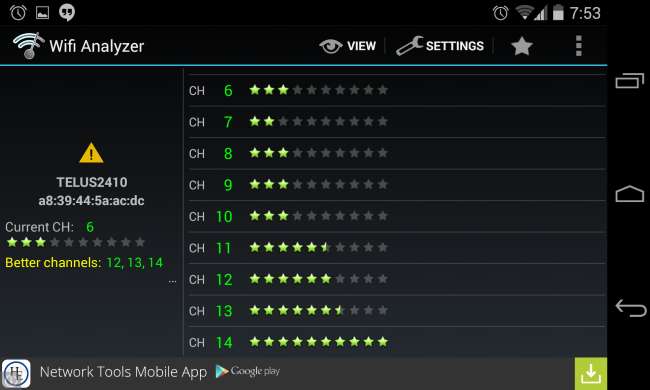
iOS: Flygplatsverktyg
Uppdatering : Vi har informerats om att du kan göra detta med Apples eget AirPort-verktyg. Aktivera och använd funktionen “Wi-Fi-skanner” i appen.
RELATERAD: Jailbreaking förklaras: Vad du behöver veta om Jailbreaking iPhones och iPads
Detta är inte möjligt på iPhones och iPads. Apple begränsar appar från att komma åt denna Wi-Fi-data direkt från hårdvaran, så du kan inte få en app som Android Wifi Analyzer i Apples App Store.
Om du jailbreak , kan du installera en app som WiFi Explorer eller WiFiFoFum från Cydia för att få den här funktionen på din iPhone eller iPad. Dessa verktyg flyttade till Cydia efter att Apple startat dem från den officiella App Store.
Du skulle antagligen inte vilja gå igenom besväret med jailbreaking just för detta, så använd ett av de andra verktygen här istället.
Så här ändrar du routerns Wi-Fi-kanal
RELATERAD: 10 användbara alternativ som du kan konfigurera i routerns webbgränssnitt
När du har hittat den minst överbelastade kanalen bör det vara enkelt att byta kanal som din router använder. Först, logga in på din routers webbgränssnitt i din webbläsare . Klicka över till sidan för Wi-Fi-inställningar, leta reda på alternativet “Wi-Fi Channel” och välj din nya Wi-Fi-kanal. Det här alternativet kan också finnas på någon form av sidan "Avancerade inställningar".
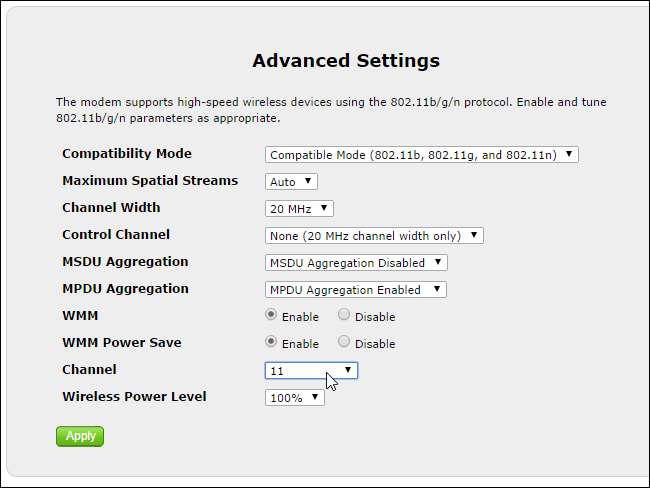
RELATERAD: Vad är skillnaden mellan 2,4 och 5 Ghz Wi-Fi (och vilken ska jag använda)?
Om det finns för många andra nätverk i närheten som stör din signal, försök att få en router som stöder 5 GHz (som en “Dual Band” -router). Wi-Fi-kanaler på 5 GHz ligger längre ifrån varandra och stör inte varandra lika mycket.







